3B Çizim Araçlarını Kullanma
Çizim Araçları
|
3B çizimler oluşturmak için kullanabileceğiniz araçlardan bazıları şunlardır: |
|
|
|
|
|
|
|
|
|
|
|
 Yüzey üzerinde spline yalnızca 3B'de kullanılabilir. Yüzey üzerinde spline yalnızca 3B'de kullanılabilir.
|
|
|
|
Şunları kullanamazsınız:
|
3B Çizim
Bir çalışma düzleminde veya 3B alanında rasgele herhangi bir noktada 3B çizim objeleri oluşturabilirsiniz.
Bir 3B çizime başlamak için:
3B Çizim  simgesine (Çizim araç çubuğu) veya Ekle, 3B Çizim'e tıklayarak İzometrik görünümde Ön düzlemde bir 3B çizim açabilirsiniz.
simgesine (Çizim araç çubuğu) veya Ekle, 3B Çizim'e tıklayarak İzometrik görünümde Ön düzlemde bir 3B çizim açabilirsiniz.
- veya -
Bir düzlem seçin ve Düzlemde 3B Çizim  simgesine (Çizim araç çubuğu) veya Ekle, Düzlemde 3B Çizim'e tıklayarak Dik görünümünde bir 3B çizim ekleyin.
simgesine (Çizim araç çubuğu) veya Ekle, Düzlemde 3B Çizim'e tıklayarak Dik görünümünde bir 3B çizim ekleyin.
2B ve 3B Çizim Arasındaki Farklar
2B çizimlerde, tüm geometri çizmek için seçtiğiniz düzleme yansıtılır. Silüet kenarlar düzlemsel objeler haline gelir, böylece belirli açılardan, radyuslar ve silindirler yay ve çizgi gibi görünür.
Aşağıdaki çizimde, çizim düzlemine dik olarak görmeseniz de, modelin çizim düzlemine nasıl yansıtıldığını algılayabilirsiniz.
|
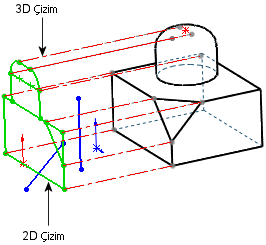
|
|
2B çizimde, model geometrisi çizim düzlemine bu şekilde yansıtılır. |
Aşağıdaki çizimde, kırmızı renkli 3B çizim (pahın kenarlarından birinde oluşturulur) 2B çizim düzlemine paralel olmayan bir model kenarıdır. Kırmızı renkli 2B çizim 3B çizimin yansımasıdır.
2B çizimde, diğer çizgilere paralel olan bir çizgi çizebilir ve çakışık olan uç noktalar ekleyebilirsiniz. Ancak, paralel ve çakışık, gerçek kenar değil, yansıtılan kenar anlamına gelir. Mavi renkli 2B çizim bu koşulu temsil eder. Çizginin ucu, gerçek model kenarı ile çakışık değil, çizgi de ona paralel değil.
3B çizimde, bu tür yansımalar yoktur. Kırmızı 3B çizime paralel ilişki eklerseniz, bu ilişki 3B alanda paraleldir.
 İçiçe konturlu 3B çizimlerde iç sınırları seçebilirsiniz, ancak onların profilleri 2B çizimlerde olduğu gibi genel ekstrüzyondan çıkarılmazlar.
İçiçe konturlu 3B çizimlerde iç sınırları seçebilirsiniz, ancak onların profilleri 2B çizimlerde olduğu gibi genel ekstrüzyondan çıkarılmazlar.
3B'de 2B Çizim Yapma
3B'de bir çizim açtığınızda, herhangi bir yerden çizim yapmaya başlayabilirsiniz. Bu bir orijin ekler. 3B çizimde 2B çizim modunu kullanmak için 3B çizim düzlemi ekleyerek düzlemsel yüzü etkinleştirin. Ayrıca, Düzlemde 3B Çizim  simgesine (Çizim araç çubuğu) veya Ekle, Düzlemde 3B Çizim'e tıklayarak 2B modda çizim yapmaya başlayabilirsiniz. Bu bazı ek yararlar sağlar:
simgesine (Çizim araç çubuğu) veya Ekle, Düzlemde 3B Çizim'e tıklayarak 2B modda çizim yapmaya başlayabilirsiniz. Bu bazı ek yararlar sağlar:
İlgili Konular
3B Çizim İşlevlerini Kullanma
3B Çizimlerde Çizim İlişkileri
3B Çizimini Ölçümlendirme
3B Çizimdeki Koordinat Sistemi